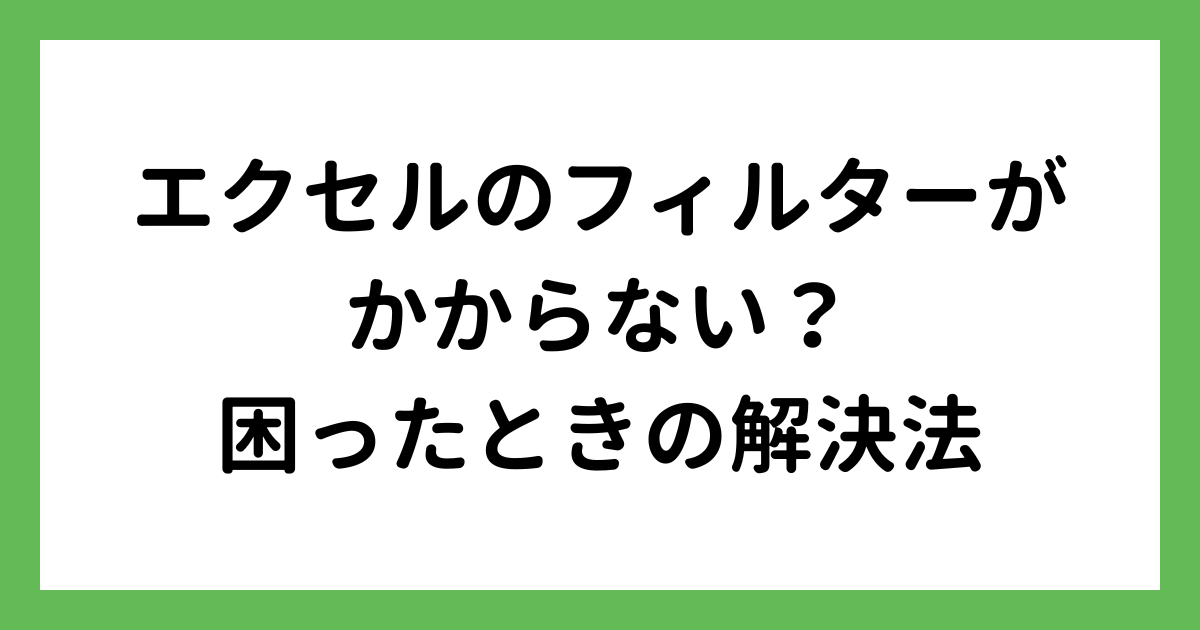エクセルのフィルターをショートカットで素早く操作しよう!
 紬ちゃん
紬ちゃんエクセルのフィルターのショートカットってありますか?
データ分析をすることが多いので、ショートカットがあったら知りたいです。
 ライクさん
ライクさんよく使う機能は、ショートカットを使ったほうが便利なケースが多いよね。エクセルのフィルターに関するショートカットを教えるね。
エクセルのフィルターはメニューバーから操作できますが、よく使う機能はショートカットを覚えておくと便利です。
- フィルターを設置 Ctrl+Shift+L
- 値を選択してフィルターをかける Shift+F10+E+V
- 色を選択してフィルターをかける Shift+F10+E+C
- フィルターをクリアする Shift+F10+E+E
本記事では、重要度が高いショートカットと、覚えておくと便利なショートカットにわけて紹介しています。
メニューバーから操作を行っても特に問題はありませんが、使いやすいものを覚えてぜひ活用してみてください。
ショートカット以外にもエクセルのフィルターに関する関連記事がありますので、あわせてご覧ください。
エクセルのフィルターに関する重要度が高いショートカット4選
エクセルのフィルターに関する重要度が高いショートカットは、以下の4つです。
フィルターの設置またはクリアはもちろんですが、特定の文字やセルの色を指定してフィルターをかけるケースは多いので、以下のショートカットを覚えておくと効率アップが期待できます。
| 機能 | ショートカットキー |
|---|---|
| フィルターを設置 | Ctrl+Shift+L |
| 値を選択してフィルターをかける | Shift+F10+E+V |
| 色を選択してフィルターをかける | Shift+F10+E+C |
| フィルターをクリアする | Shift+F10+E+E |
ショートカットの詳しい使い方を解説していきます。
フィルターを設置
フィルターを設置・挿入したいときのショートカットは、Ctrl+Shift+Lです。
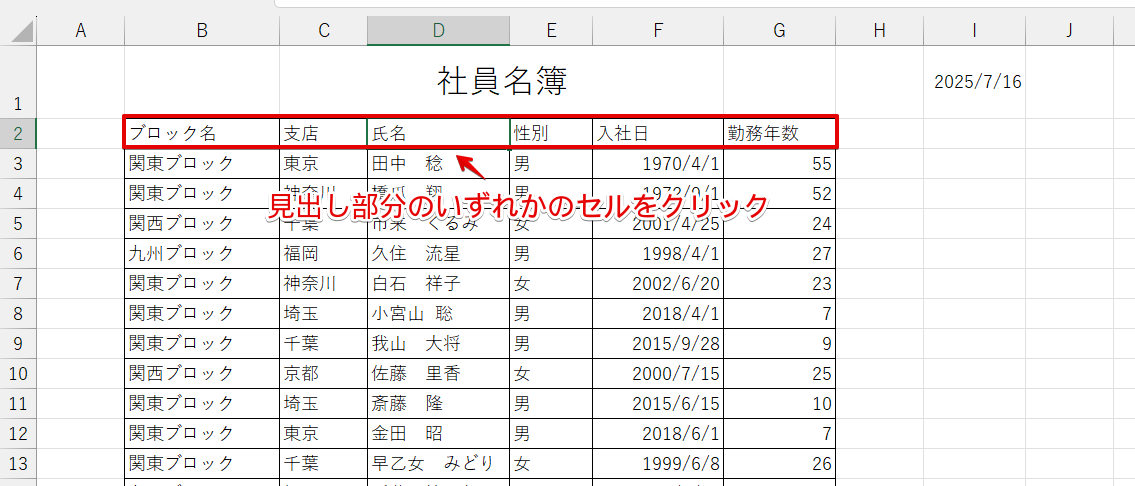
見出しのいずれかのセルをクリックします。
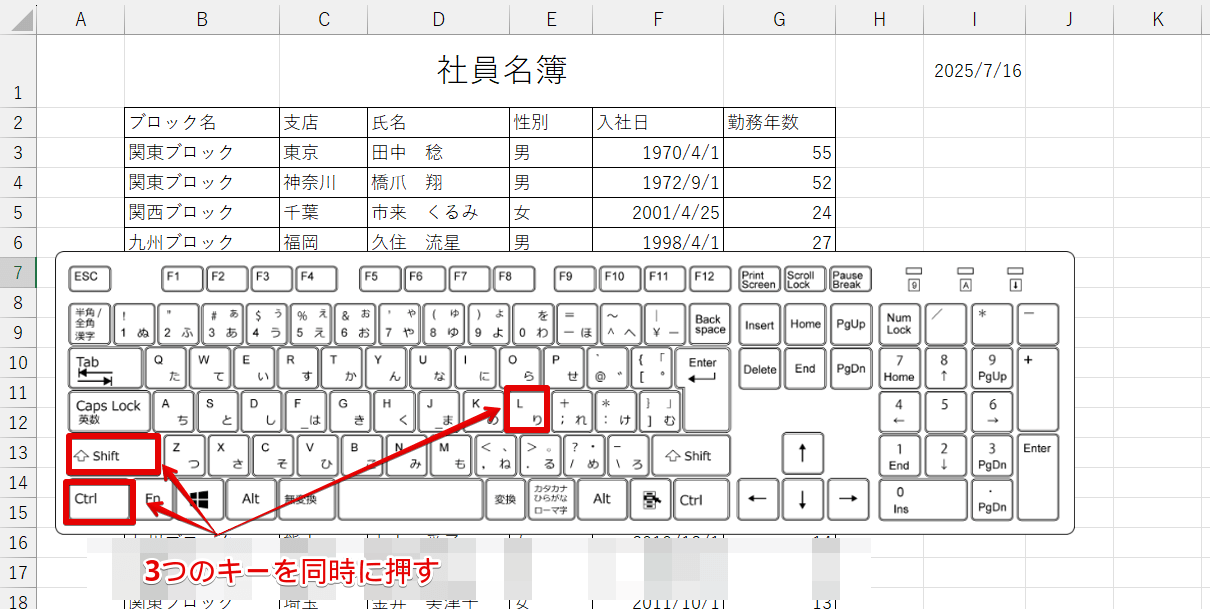
Ctrl+Shift+Lを同時に押してください。
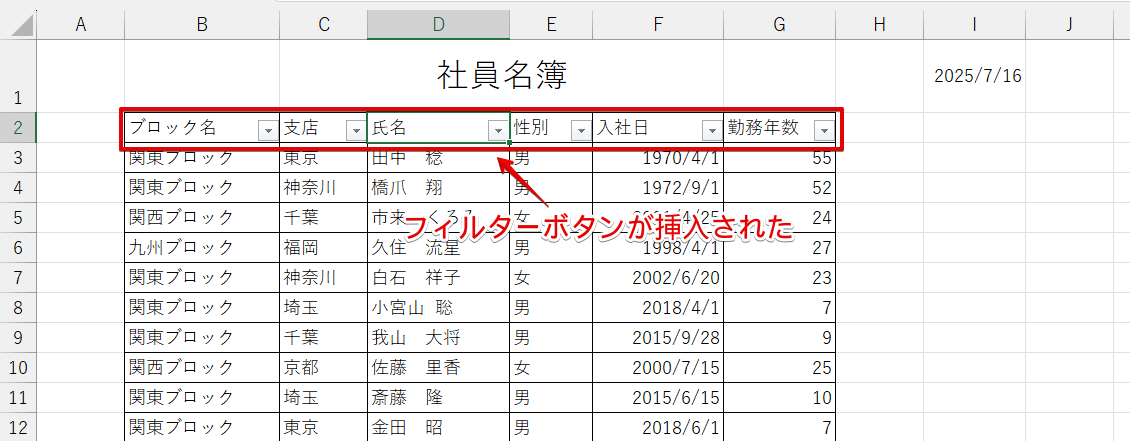
フィルターボタンが追加されました。
値を選択してフィルターをかける
特定の文字でフィルターをかけたいときは、「選択した値でフィルター」のShift+F10+E+Vを押してください。
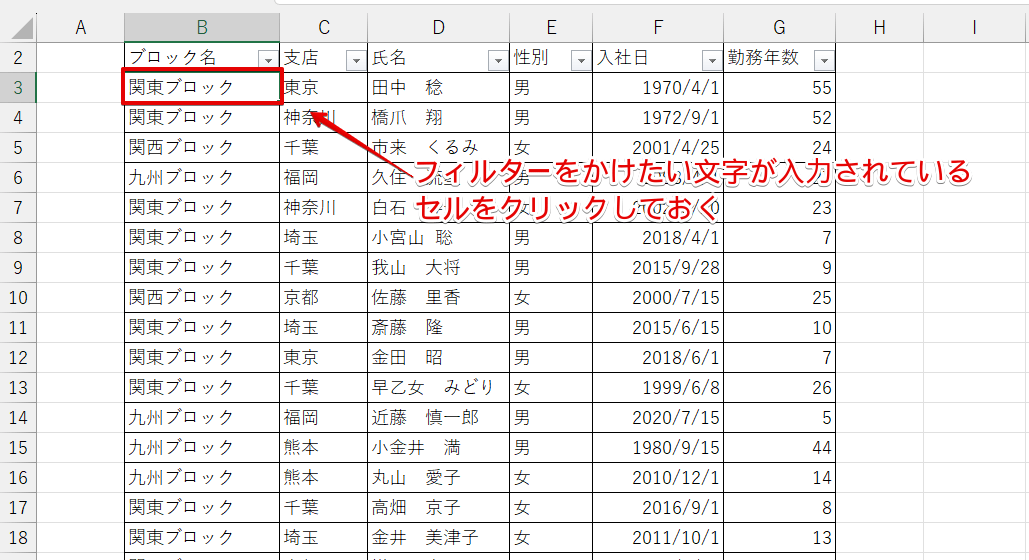
フィルターをかけたい文字が入力されているセルをクリックしておきます。
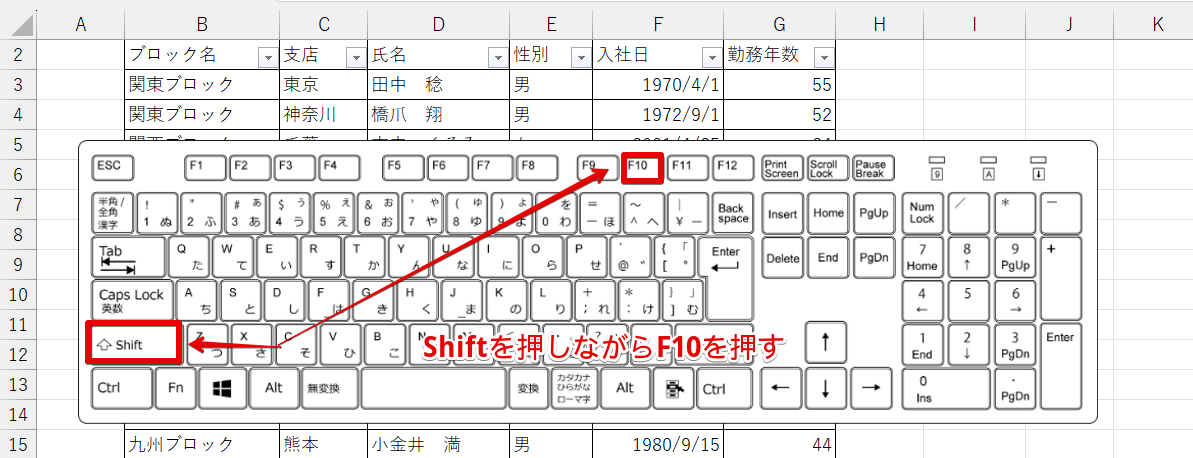
Shiftを押しながらF10を押してください。
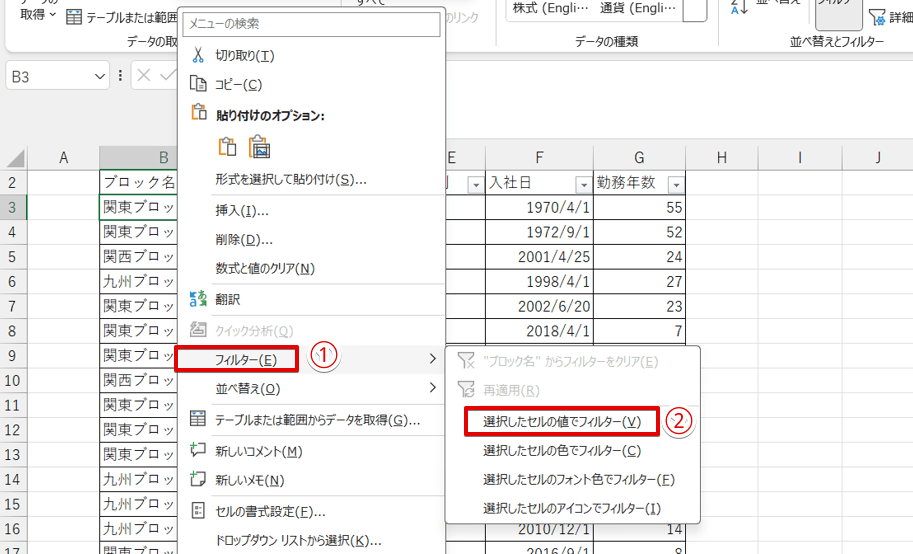
ショートカットメニューが表示されます。
- キーボードのEを押して「フィルター」を選択
- キーボードのVを押して「選択したセルの値でフィルター」をクリック
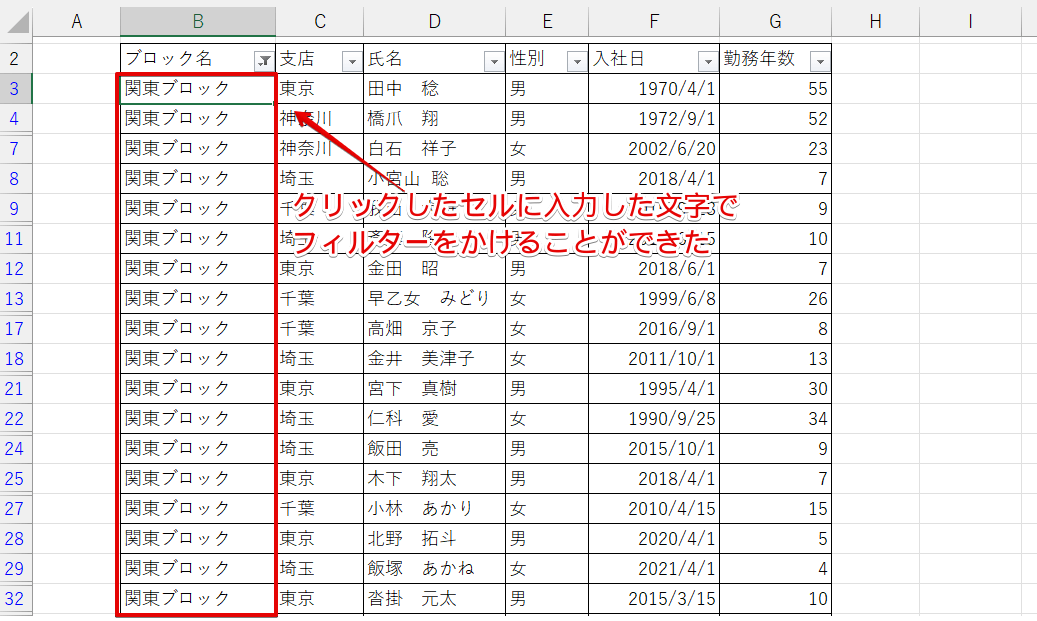
セルに入力されていた「関東ブロック」の文字でフィルターをかけることができました。
色を選択してフィルターをかける
セルを色分けしていた場合は、フィルターをかけたい色のセルをクリックして「選択した色でフィルター」のShift+F10+E+Cを押すと、色フィルターをかけることができます。
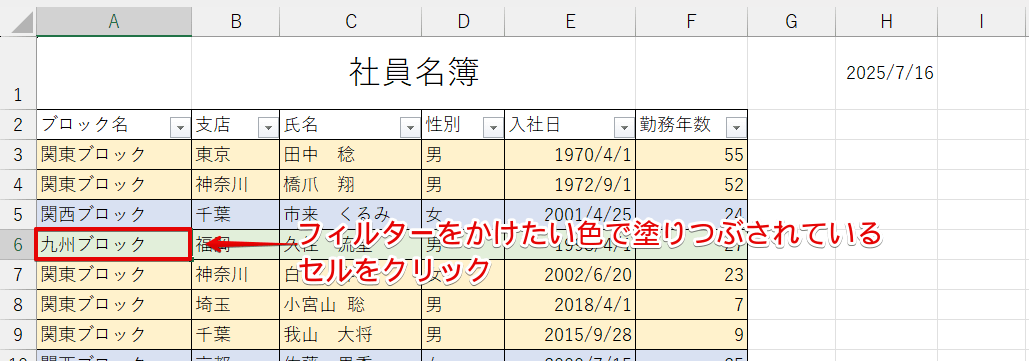
フィルターをかけたい色で塗りつぶされているセルをクリックします。
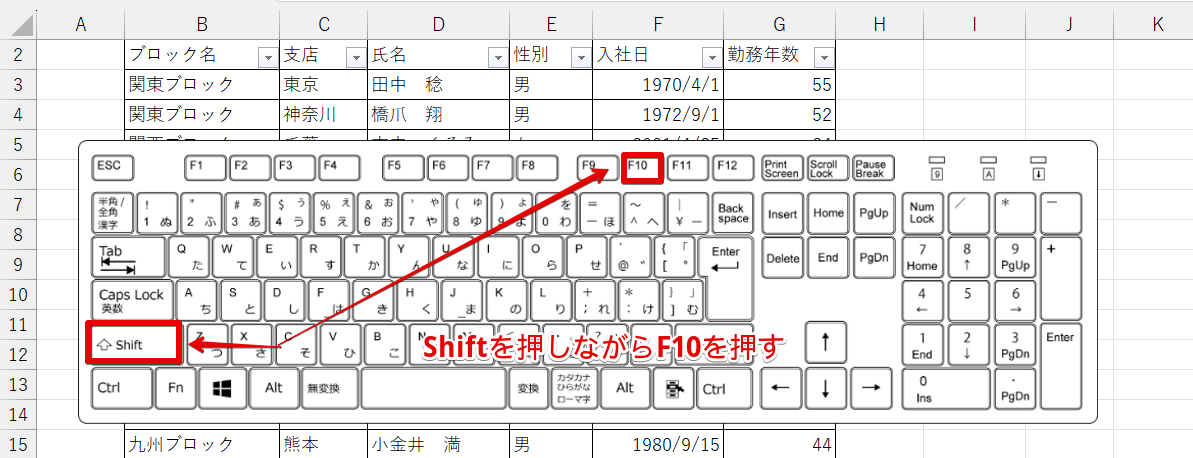
Shiftを押しながらF10を押してください。
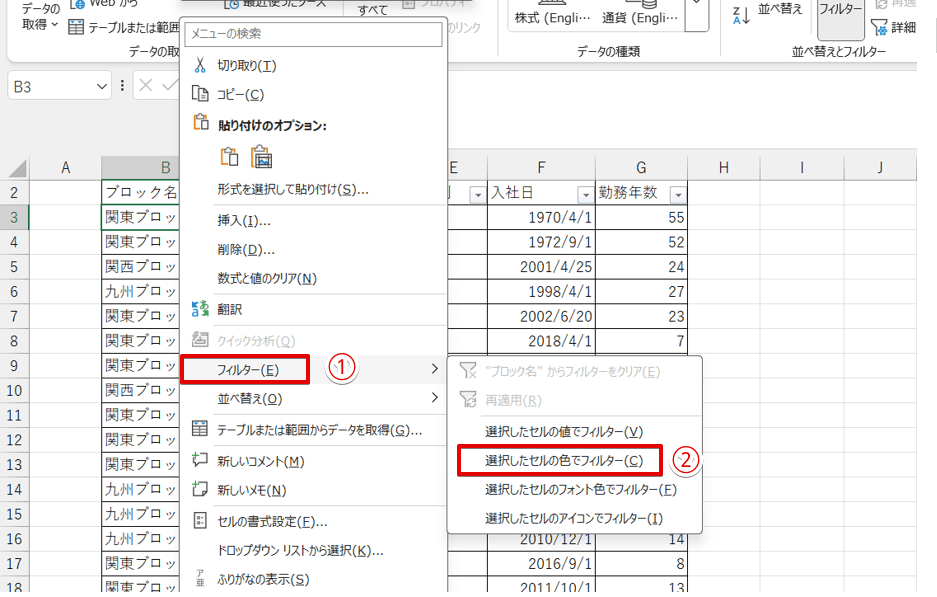
ショートカットメニューが表示されます。
- キーボードのEを押して「フィルター」を選択
- キーボードのCを押して「選択したセルの色でフィルター」を選択する
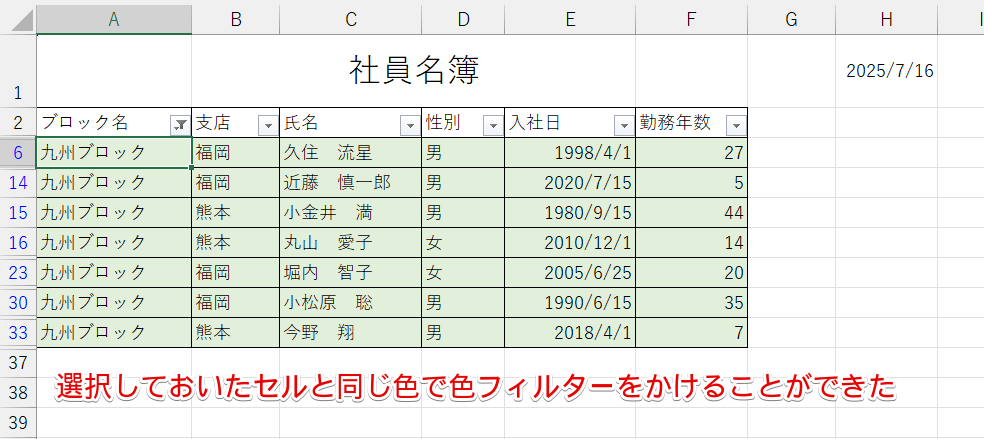
選択しておいたセルと同じ色で色フィルターをかけることができました。
フィルターをクリアする
Shift+F10を押してショートカットメニューを表示したあとに、Eを2回押すとフィルターをクリアすることができます。
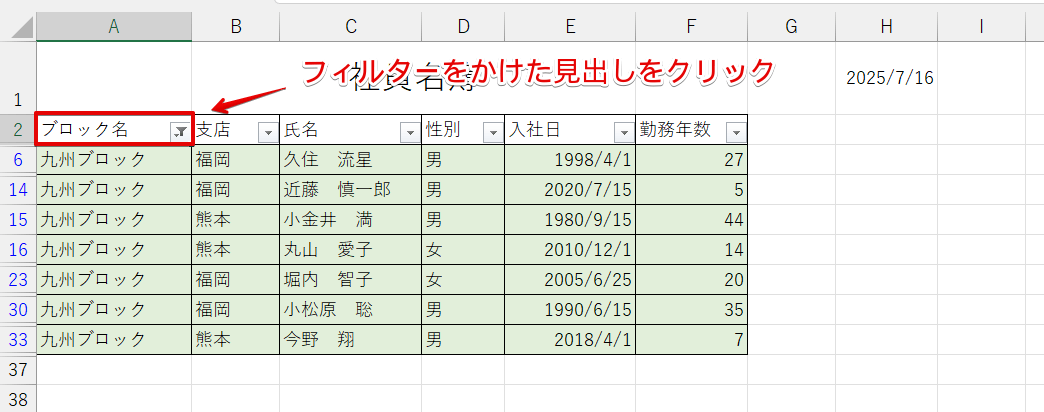
フィルターをかけた見出しをクリックしておきます。
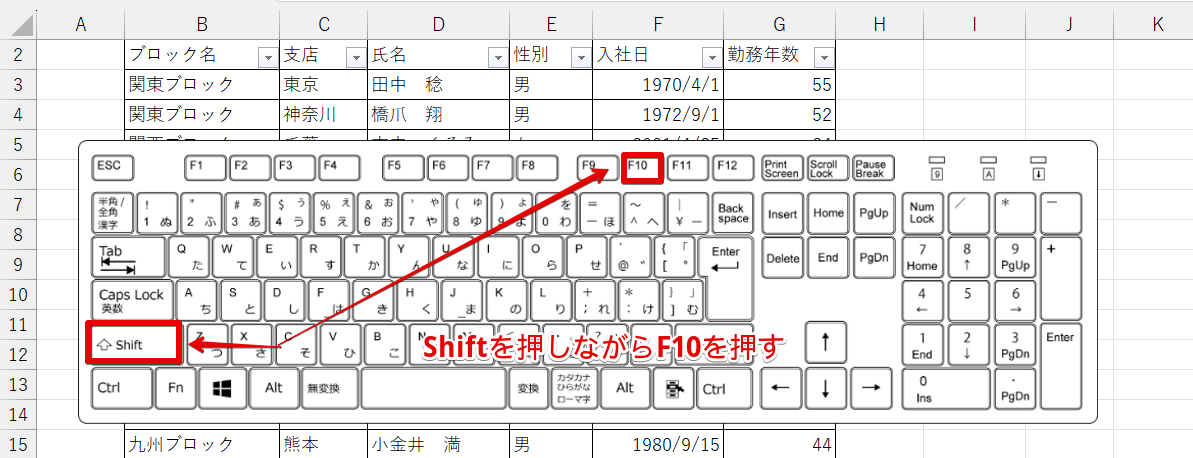
Shiftを押しながらF10を押してください。
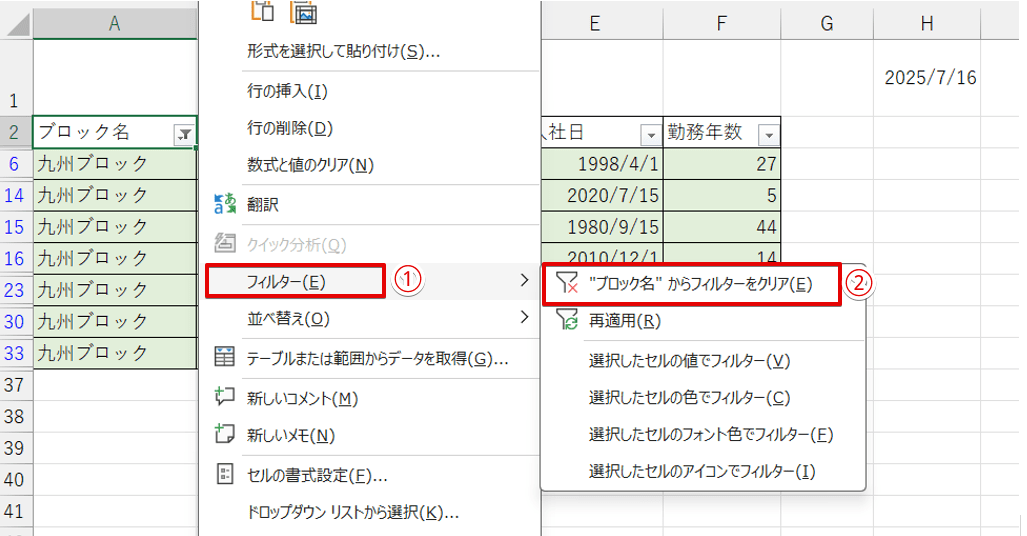
- Eを押して「フィルター」を選択
- Eを押して「"フィルターの見出し名"からフィルターをクリア」をクリック
 ライクさん
ライクさんフィルターをクリアの前のダブルクオーテーションで囲まれている部分は、フィルターをかけた見出しの名前が表示されているよ。
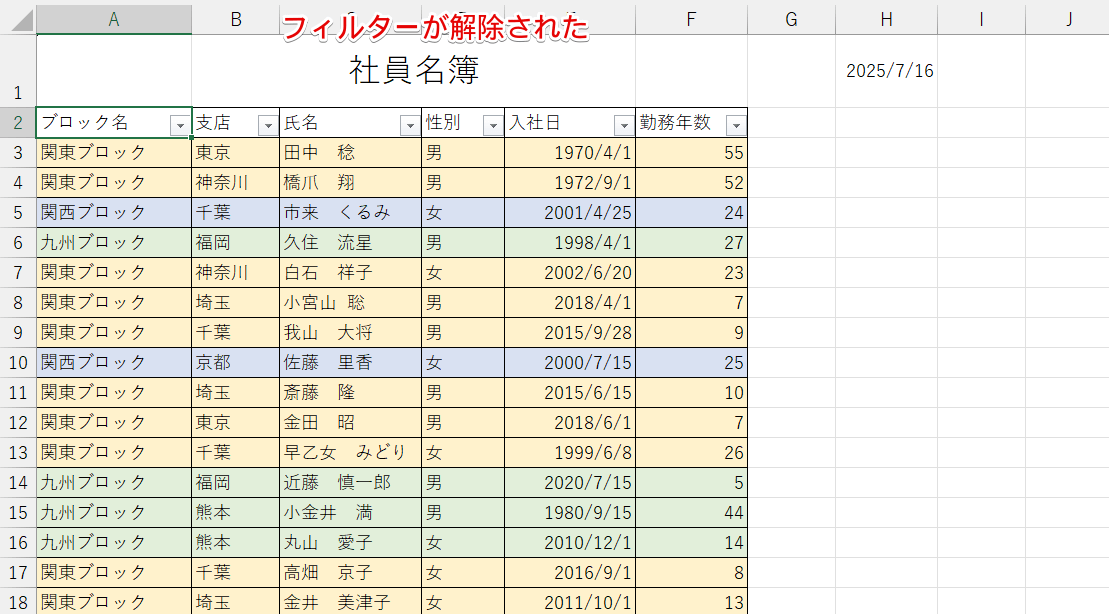
フィルターをクリアすることができました。
フィルターをショートカットでクリアするときは、必ずフィルターをかけた見出しをクリックしてから操作を行ってください。
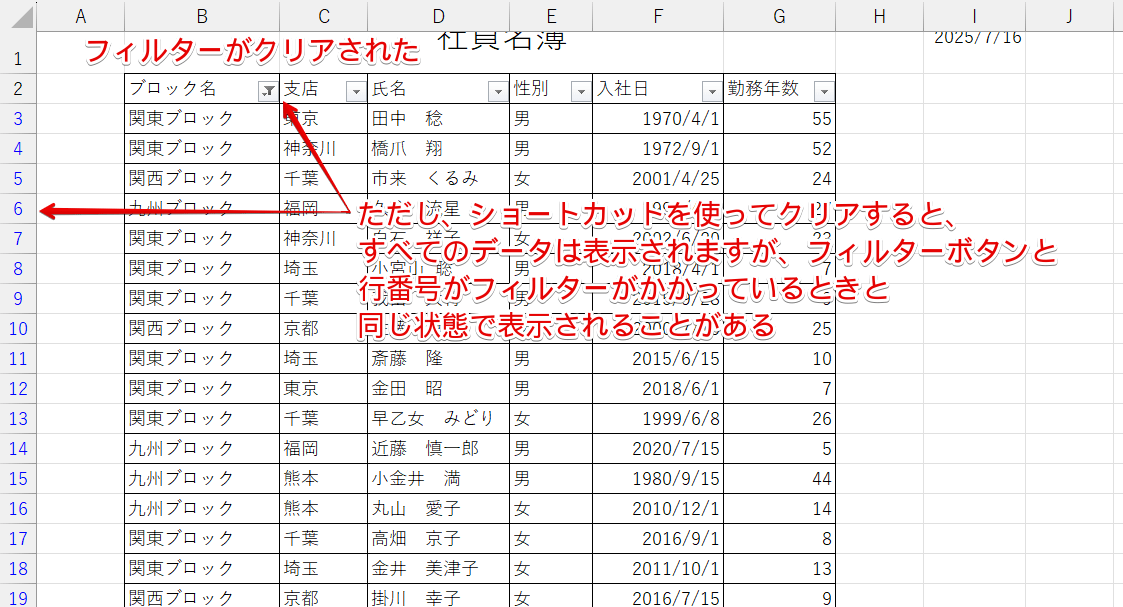
最初に見出しをクリックしておかなくても、すべてのデータを表示することは可能です。
しかし、見出しをクリックしていなかった場合は、上記の画像のようにフィルターボタンのアイコンがフィルターがかかったままの状態になります。
フィルターがうまくクリアされなかったときは、以下の操作を行ってみてください。
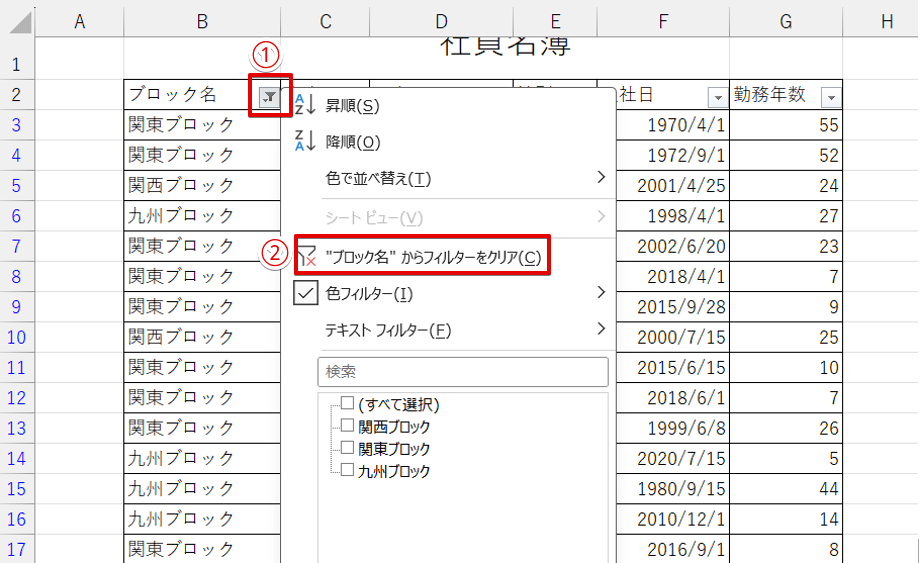
- フィルターのアイコンをクリック
- 「"フィルターの見出し名"からフィルターをクリア」を選択
上記の操作を行うと、フィルターを完全に解除することができます。
覚えておくと便利なフィルターのショートカット10選
上記の4つ以外にもフィルターに関する便利なショートカットがあります。
ショートカットには、フィルターの操作を行うときにその都度「データタブ」に切り替える必要がないというメリットがあるので、うまく活用してみてください。
 ライクさん
ライクさんここで紹介するショートカットをすべて覚える必要はないけれど、よく使う機能は覚えておくと便利だよ。
こちらで紹介するものは、フィルターをかけたい見出しをクリックしたあとに操作を行うショートカットです。
なお、ショートカットでフィルターメニューを開くAlt+↓の手順は、すべてのショートカットで共通の操作になります。
| 機能 | ショートカットキー |
|---|---|
| フィルターメニューを開く | Alt+↓ |
| テキストフィルターのメニューを開く | Alt+↓+F |
| 色フィルターのメニューを開く | Alt+↓+I |
| フィルタの検索ボックスを選択する | Alt+↓+↓ |
| 選択するメニューを移動する | ↑または↓ |
| オートフィルターのチェックを一括で解除する | Ctrl+Space |
| 一括で解除した項目から特定の項目にチェックを入れる | ↑または↓で選択する項目の上にカーソルを移動してCtrl+Spaceを押す |
| 選択した内容を決定する | Enter |
| フィルターメニューを閉じる | ESC |
| Altキーを使ってすべてのフィルターを解除する | Alt→D→F→S |
それぞれの詳しい使い方を解説します。
フィルターメニューを開く
ショートカットでフィルターメニューを開きたいときは、フィルターをかけたい見出しをクリックしたあとにAlt∔↓を押します。
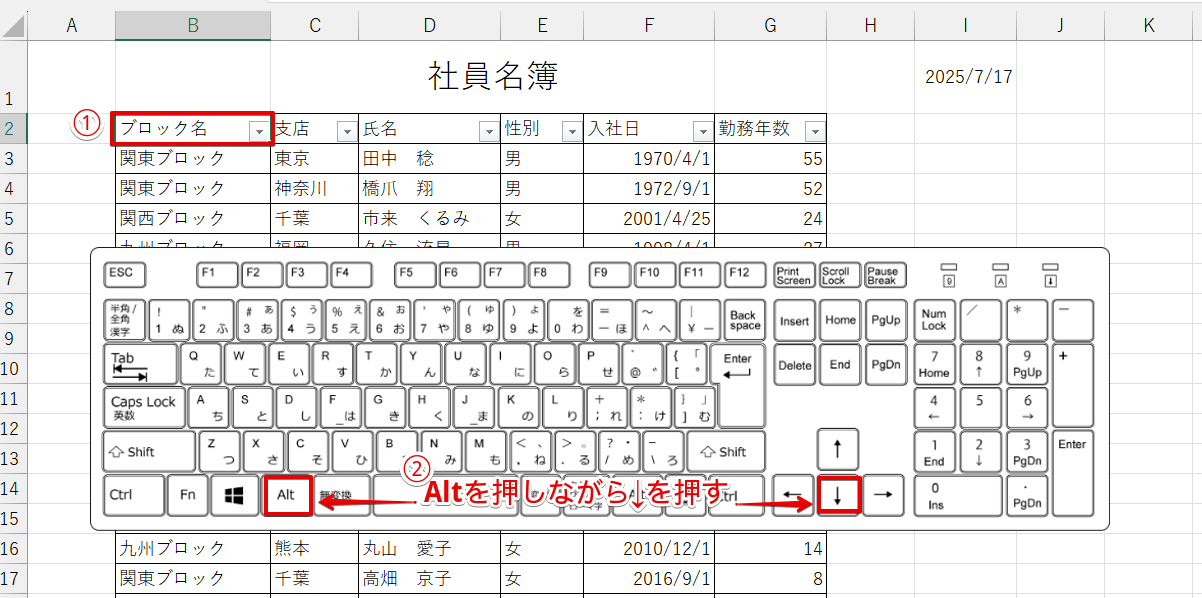
- フィルターをかけたい見出しを選択
- Altを押しながら↓を押す
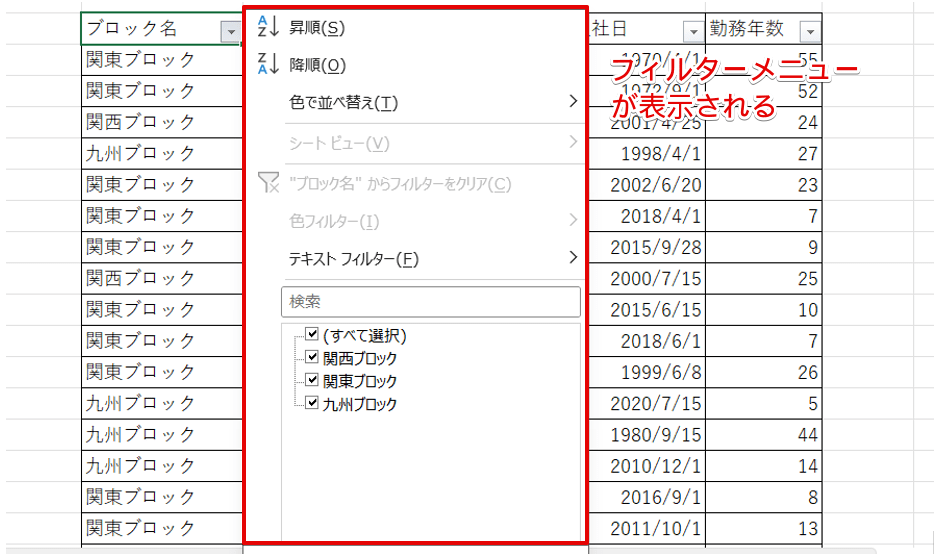
フィルターメニューを表示することができました。
テキストフィルターのメニューを開く
テキストフィルターのメニューを開く場合は、対象の見出しを選択してからAlt+↓を押し、フィルターメニューを表示しておきましょう。
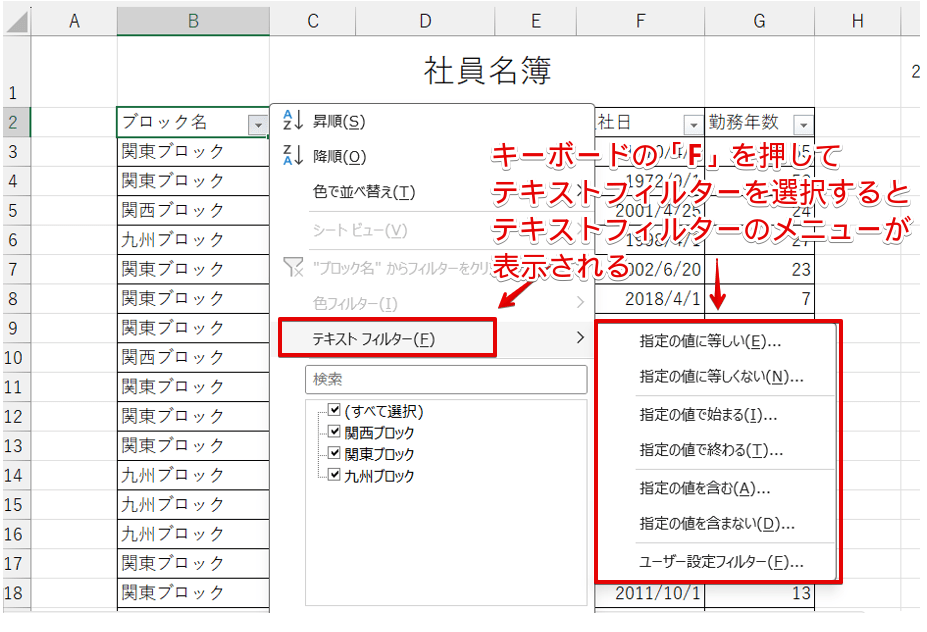
フィルターメニューが表示されたらキーボードのFを押し、テキストフィルターを選択してEnterで確定すると、右側にテキストフィルターのメニューが表示されます。
色フィルターのメニューを開く
Alt+↓をクリックしてフィルターメニューを表示しておきます。
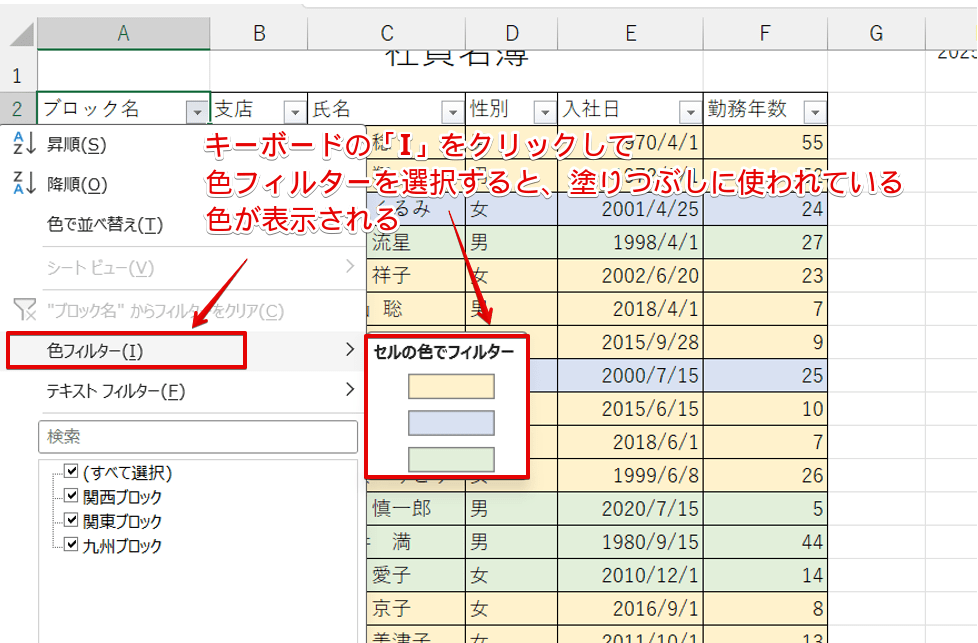
キーボードのIを押し、「色フィルター」を選択してEnterで確定します。
右側にセルの塗りつぶしで使用されている色の候補が表示されるので、フィルターをかけたい色を選択してください。
フィルターの検索ボックスを選択する
フィルターの検索ボックスをショートカットで選択したいときは、フィルターメニューを表示させたあとに↓キーを1回押すのがポイントです。
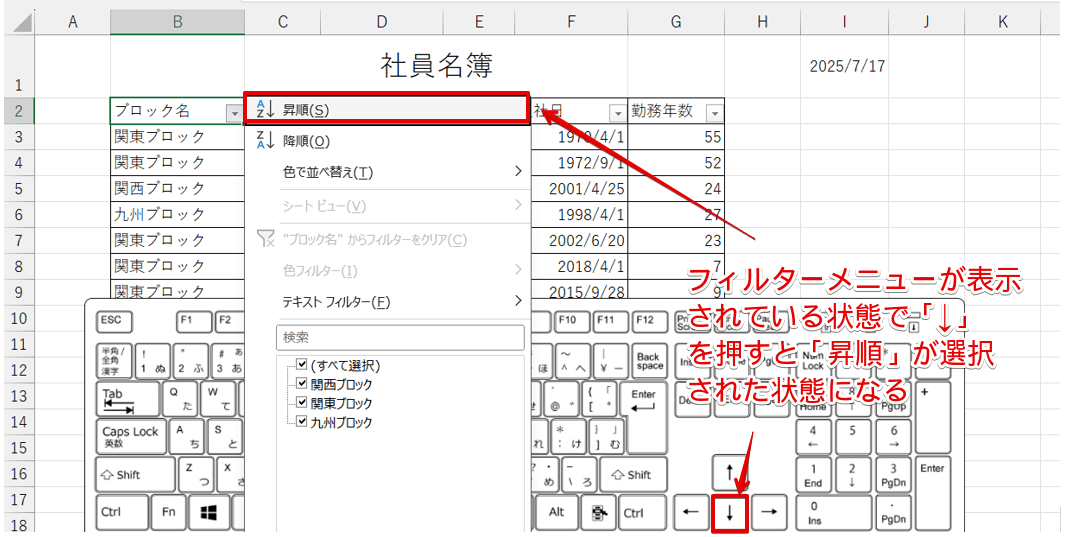
フィルターメニューが表示されている状態でキーボードの↓を押すと、「昇順」が選択された状態になります。
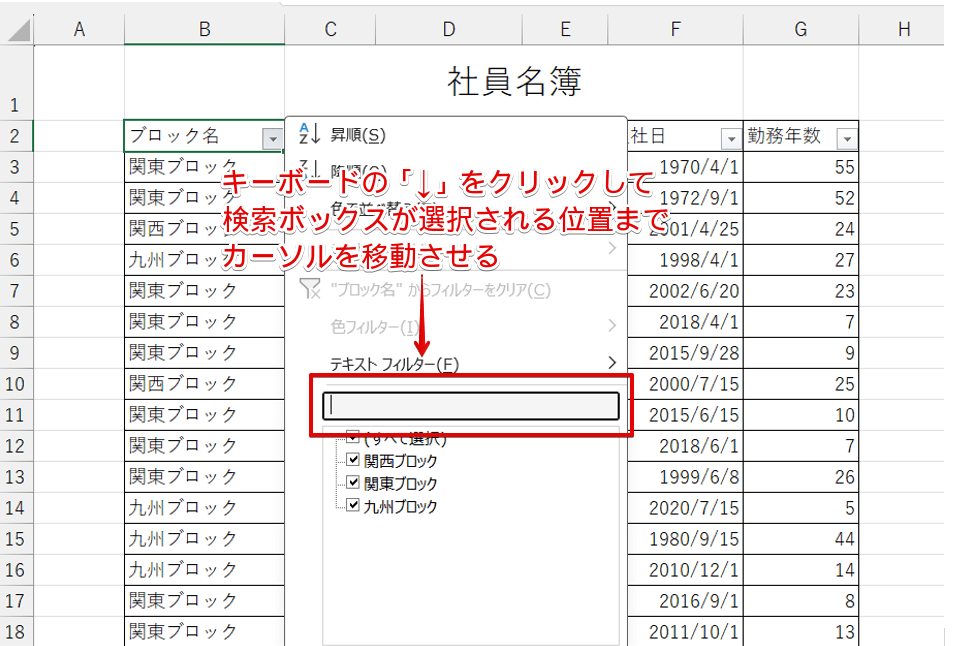
検索ボックスの位置まで↓を押したら、検索ボックスの中に文字を入力してEnterで確定すると、入力した文字を使ってフィルターをかけることができます。
選択するメニューを移動する
選択するメニューを移動したいときは、フィルターメニューを表示したあとにキーボードの↓押しておきましょう。
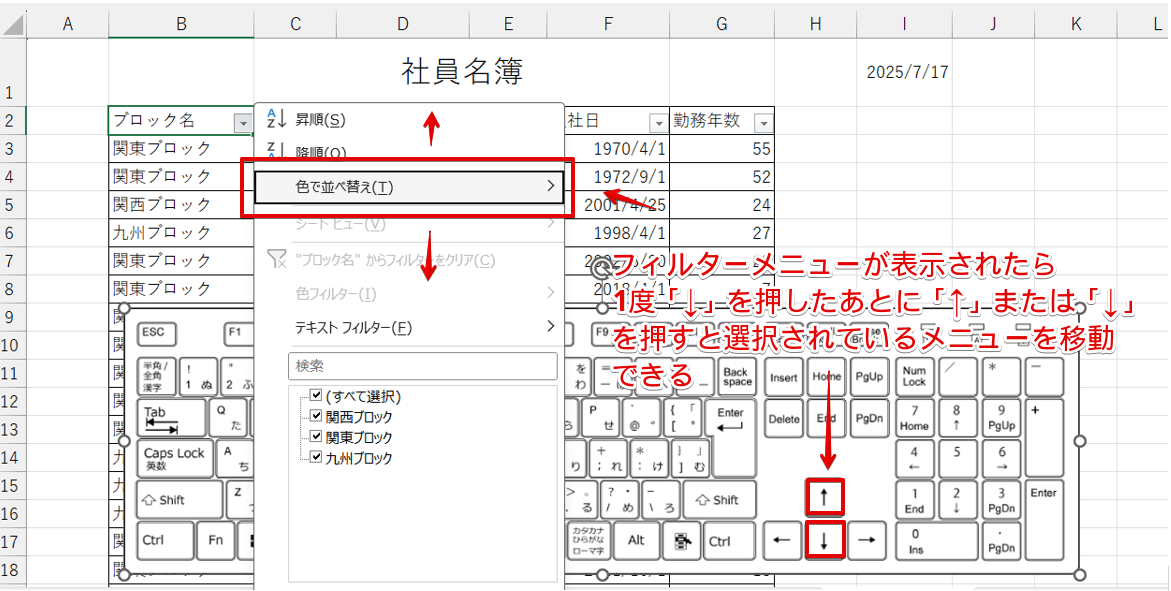
「昇順」が選択されている状態になったら、↑または↓項目を移動できます。
検索ボックスの下の項目のチェックを一括で解除する
検索ボックスの下にあるチェックを一括で解除したい場合は、フィルターメニューを表示したあとに↓を押して、「(すべて選択)」の文字の位置まで項目を移動させておきましょう。
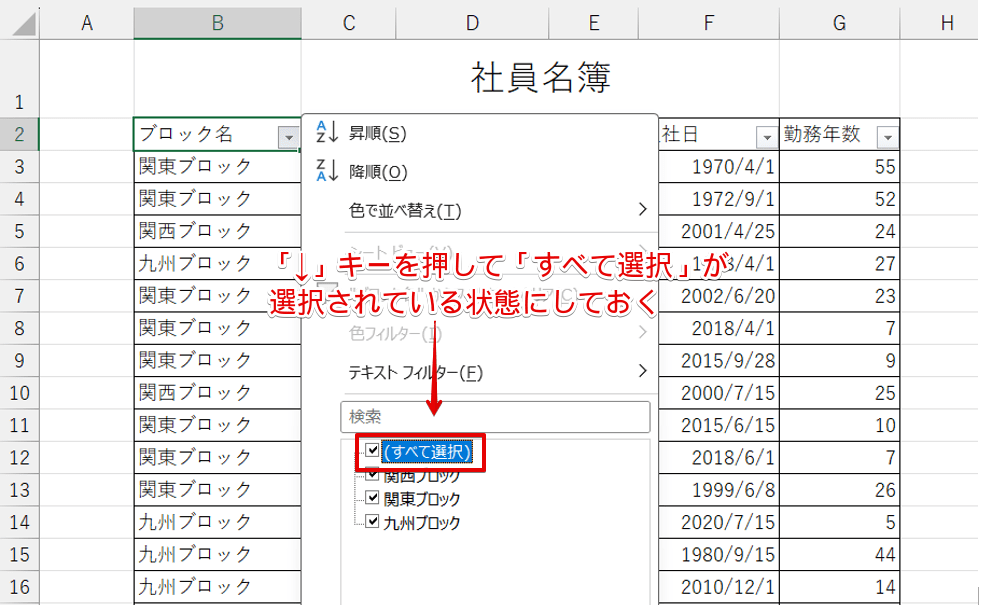
フィルターメニューを表示したあとに↓をクリックして、「すべて選択」が選択されている状態にしておきます。
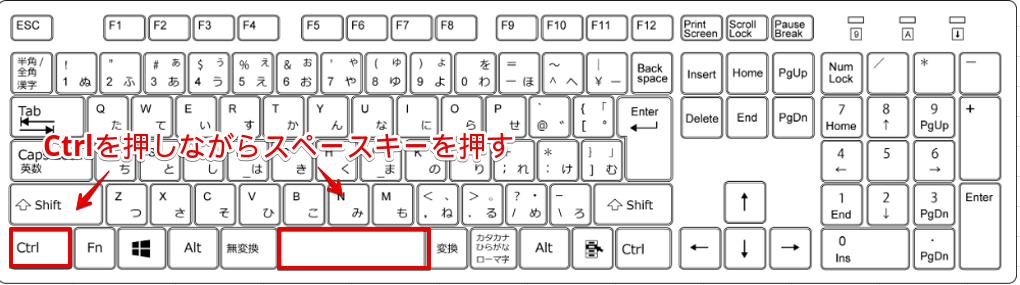
Ctrlを押しながらSpaceキーを押してください。
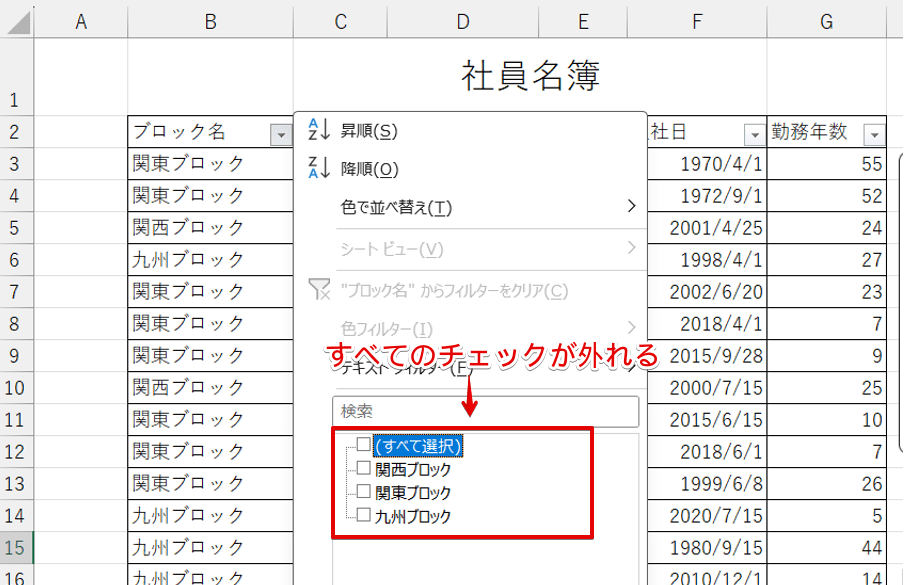
すべてのチェックが外れ、選択されている項目を一括で解除することができました。
一括で解除した項目から特定の項目にチェックを入れる
すべてのチェックを外したあとに、特定の項目だけにチェックを入れることもできます。
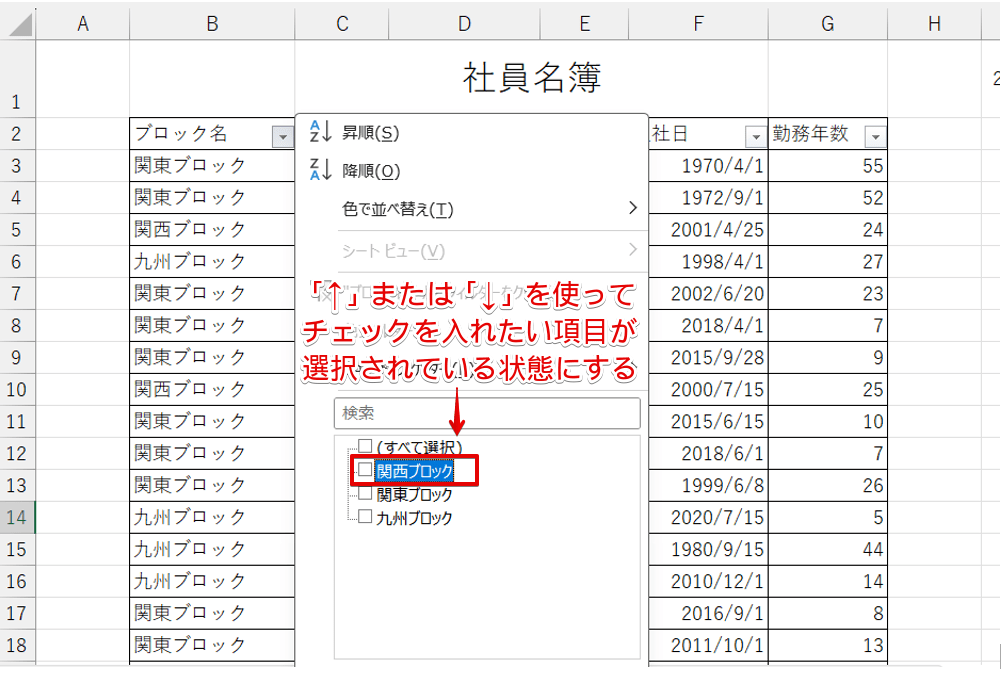
キーボードの↑または↓を押して、チェックを入れたい項目が選択されている状態にします。
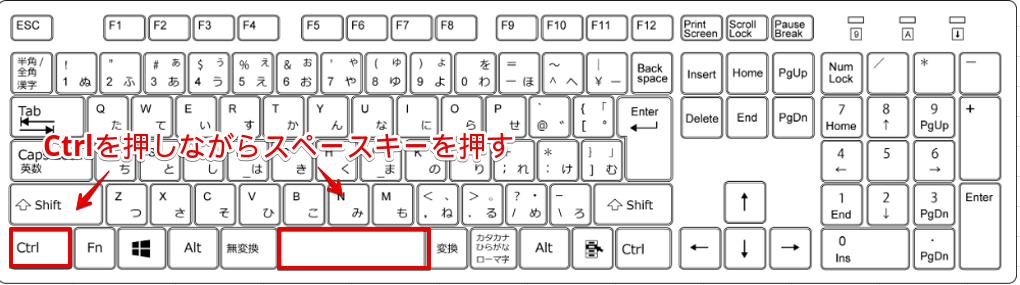
Ctrlを押しながらSpaceキーを押しましょう。
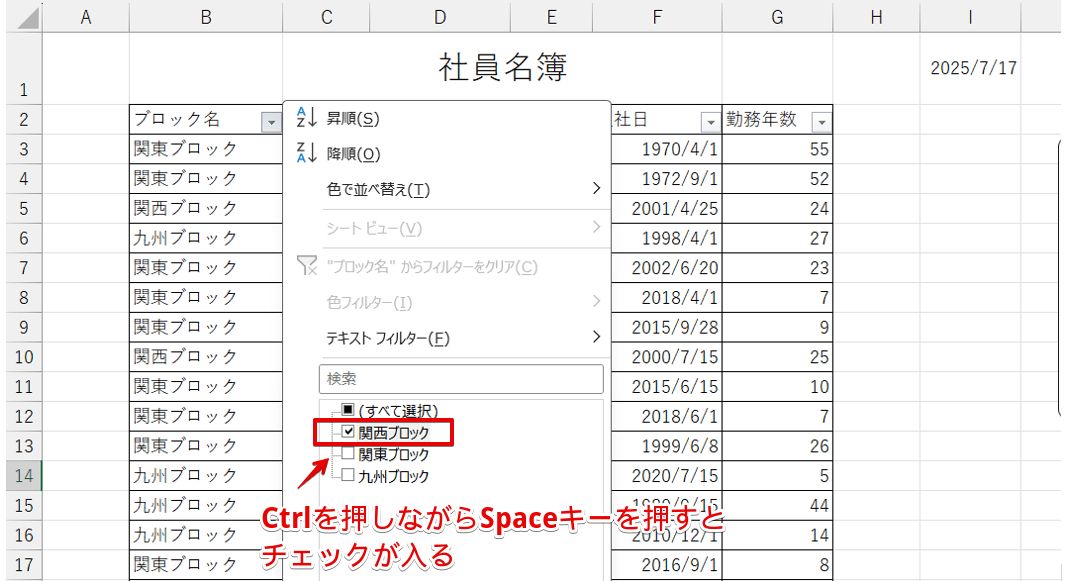
選択した項目にチェックを入れることができました。
選択した内容を決定する
選択した内容を決定したいときは、Enterを押します。
ただし、検索ボックスの下にある項目のチェックは、Ctrl+Spaceを押さなければチェックを入れることができないので注意してください。
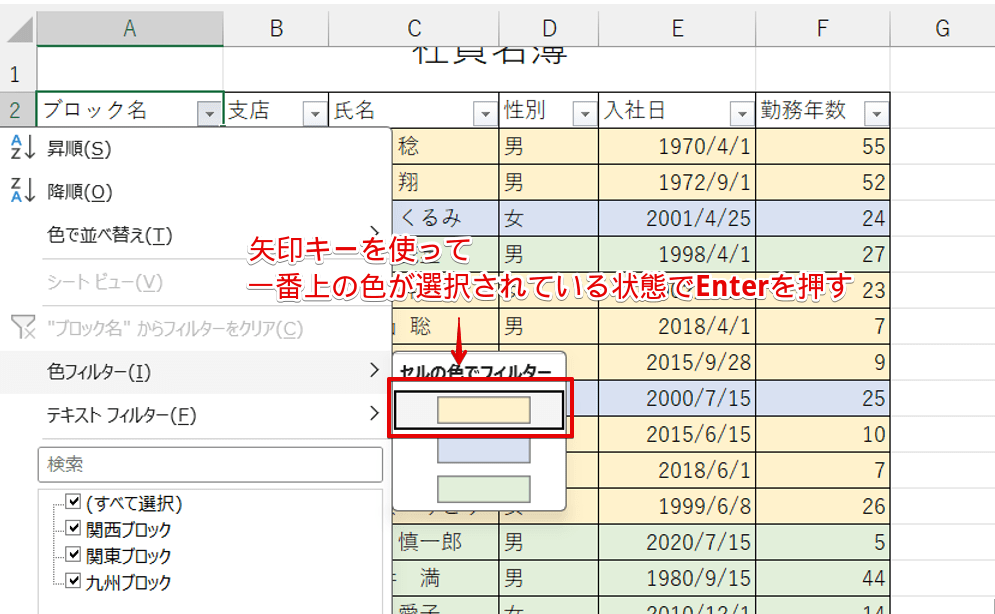
矢印キーを使って特定の項目が選択されている状態にしておきます。
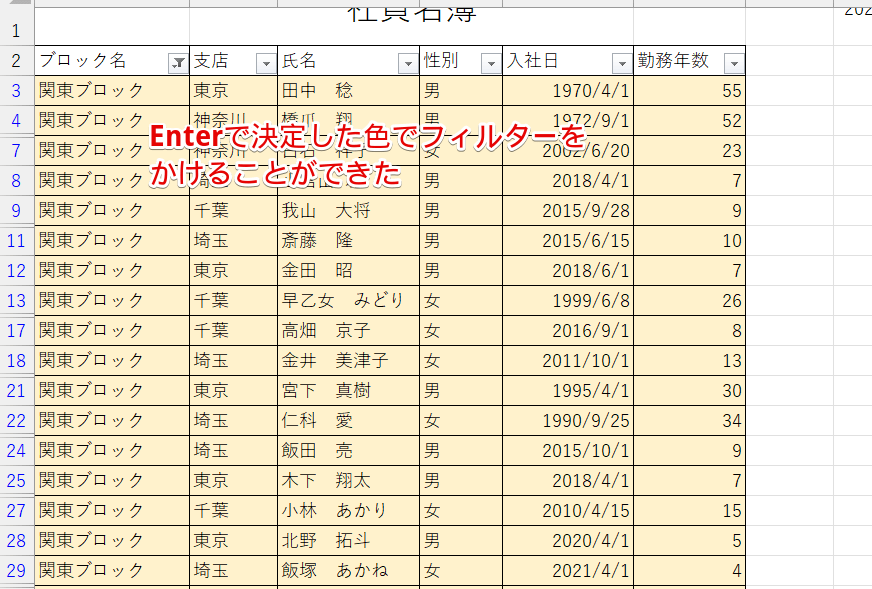
最後にEnterを押すと、確定した色でフィルターをかけることができました。
フィルターメニューを閉じる
表示されているフィルターメニューはESCで閉じることができます。

フィルターメニューが表示されている状態でESCを押してください。
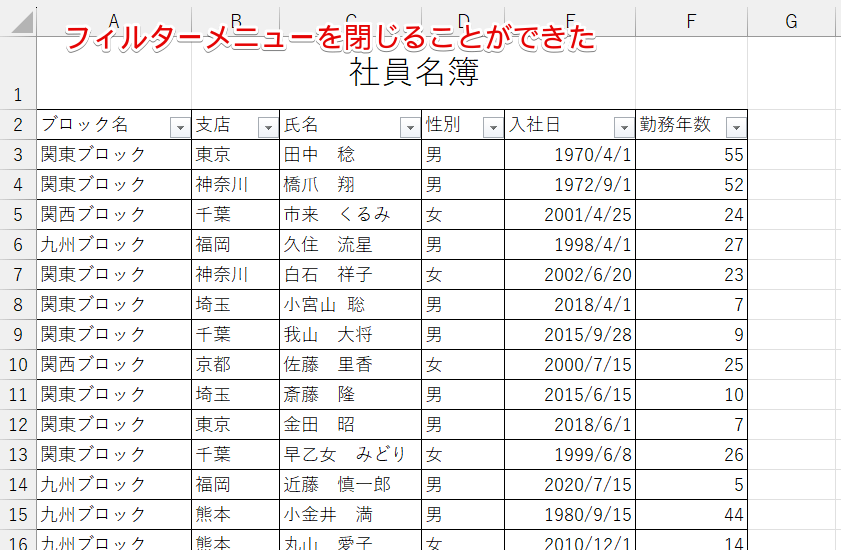
フィルターメニューを閉じることができました。
Altキーを使ってすべてのフィルターを解除する
重要度が高いショートカットでフィルターを解除する方法を紹介しましたが、Altキーでもすべてのフィルターを解除することができます。
Altキーを使ったショートカットは、必要なキーを同時に押すのではなく、Alt→D→F→Sを1つずつ順番に押して使用します。
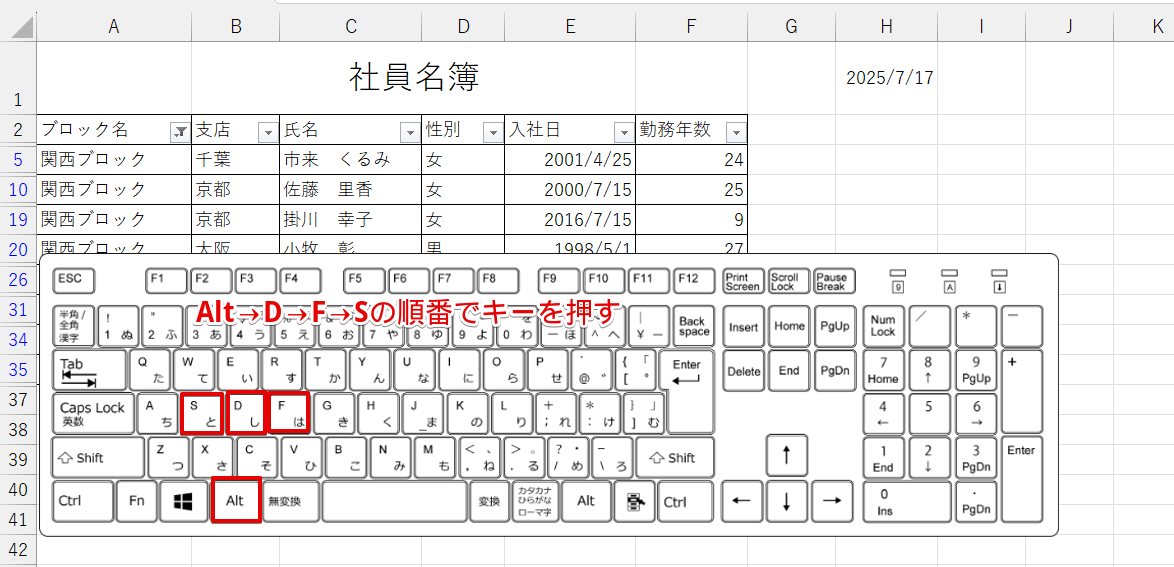
フィルターがかかっている状態で、見出しなどをクリックせずにAlt→D→F→Sを1つずつ順番に押してください。
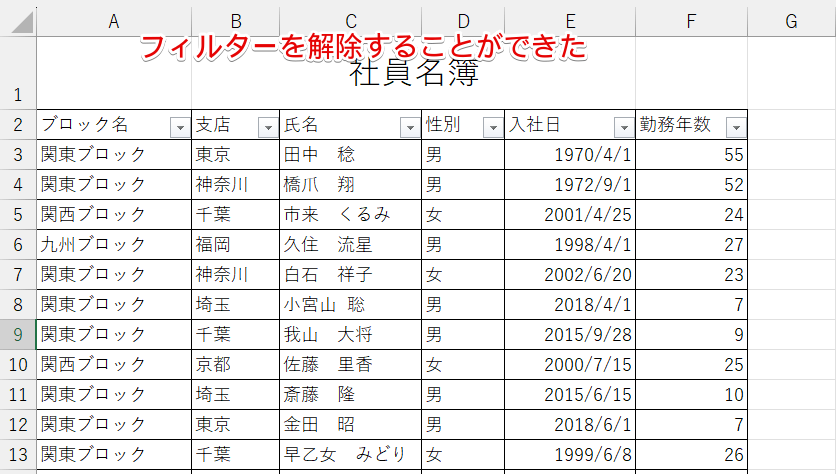
フィルターを解除することができました。
今回、フィルターを解除するショートカットを2種類紹介しましたが、どちらを使っても問題ありません。
使いやすいほうを覚えてみてください。
エクセルのフィルターをショートカットで操作できない原因と対処法
 紬ちゃん
紬ちゃんショートカットでフィルターをかけようとしたんですけど、うまく操作できません。どうしてですか?
 ライクさん
ライクさん操作が間違っていたり、データの中に空白行があるとショートカットでうまく操作できないことがあるんだ。
ショートカットで操作できない主な4つの原因
ショートカットで操作できない原因は、主に以下の4つです。
- 操作が間違っている
- 複数シートが選択されている
- 空白行や結合されたセルがある
- シートが保護されている
それぞれについて詳しく解説していきます。
操作が間違っている
ショートカットでフィルター機能の操作ができない場合は、操作が間違っている可能性があります。
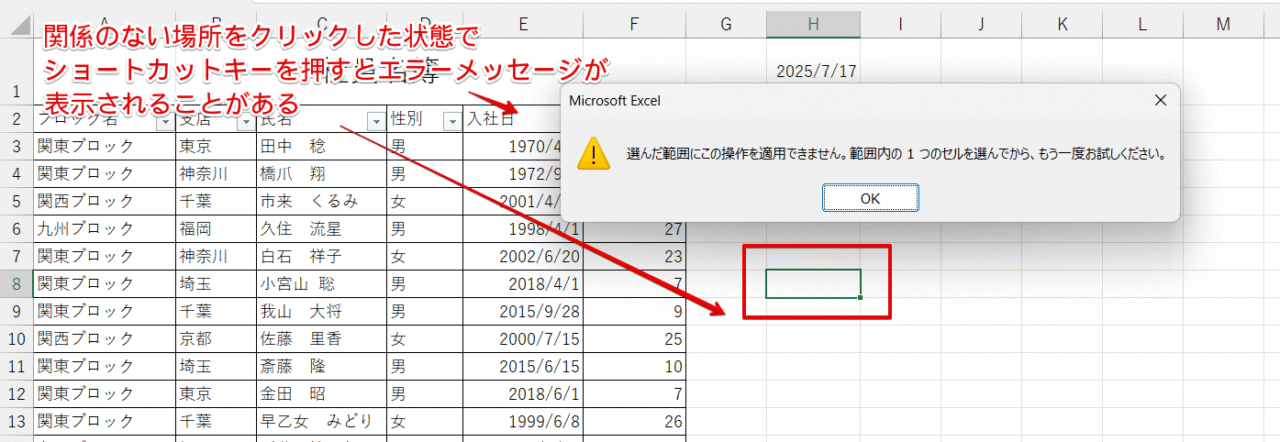
例えば、正しいセルを選択しない状態でショートカットを使用すると、上記のようなエラーメッセージが表示されることがあります。
表示されることのないエラーメッセージが表示されたり、意図しない結果になってしまったときは、操作に誤りがないか確認してみましょう。
複数シートが選択されている
複数シートが選択されている状態でショートカットを使うと、ショートカットメニューがグレーアウトして使用できない状態で表示されます。
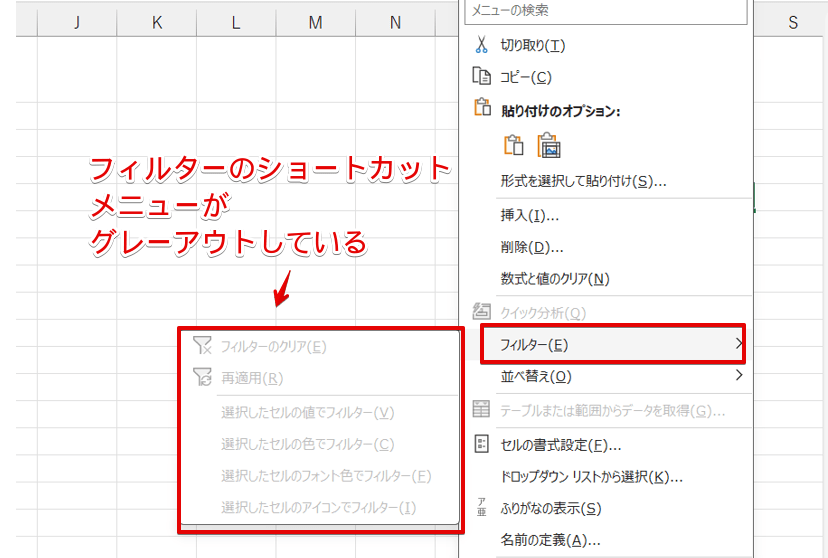
ショートカットで表示させたショートカットメニューがグレーアウトしていて使えないときは、シートがグループ化されていないか確認してみましょう。
空白行や結合されたセルがある
入力されたデータに空白行や結合されたセルがあると、「空白行以降のフィルターが機能しない」、「正常な位置にフィルターボタンが設置されない」といった現象が起こります。
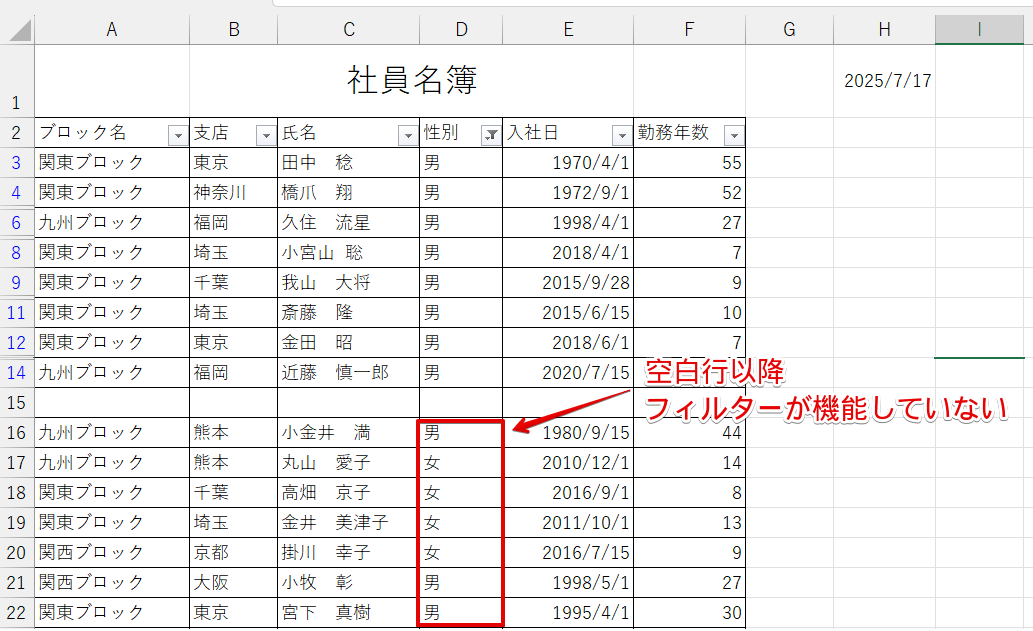
これは、性別の列の「男」のみにフィルターをかけた画像です。
15行目が空白になっているため、16行目以降のデータにはフィルター機能がかかっていません。
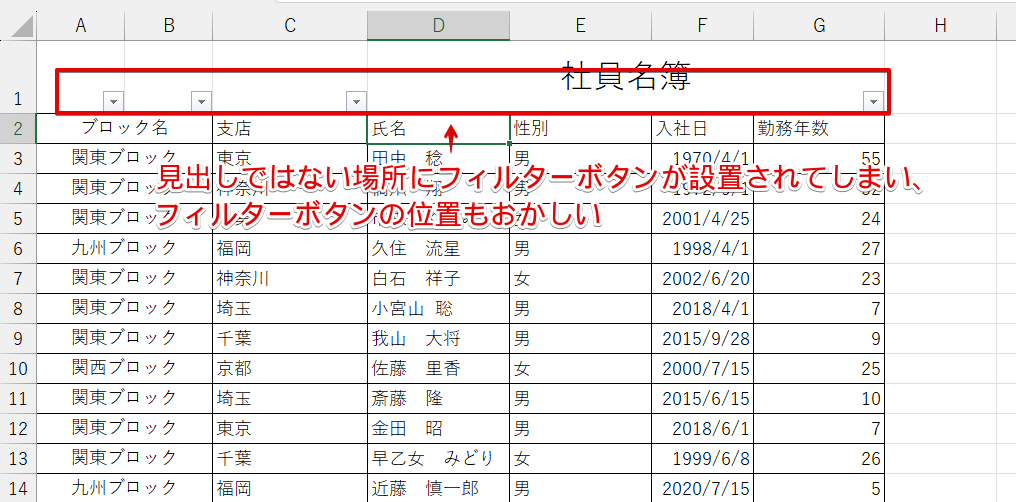
これは、A列とB列を結合し、見出しを選択してフィルターボタンを設置したあとの画像です。
見出しの位置ではなく、1つ上の行にフィルターボタンが設置されており、フィルターが挿入されて列の位置も正しくありません。
このように見出し以外の場所にフィルターボタンが設置されてしまう場合は、セルを結合している箇所がある可能性があります。
シートが保護されている
共有しているデータを使用している場合、挿入した計算式や関数が誤って削除されないようにシートが保護されていることがあります。
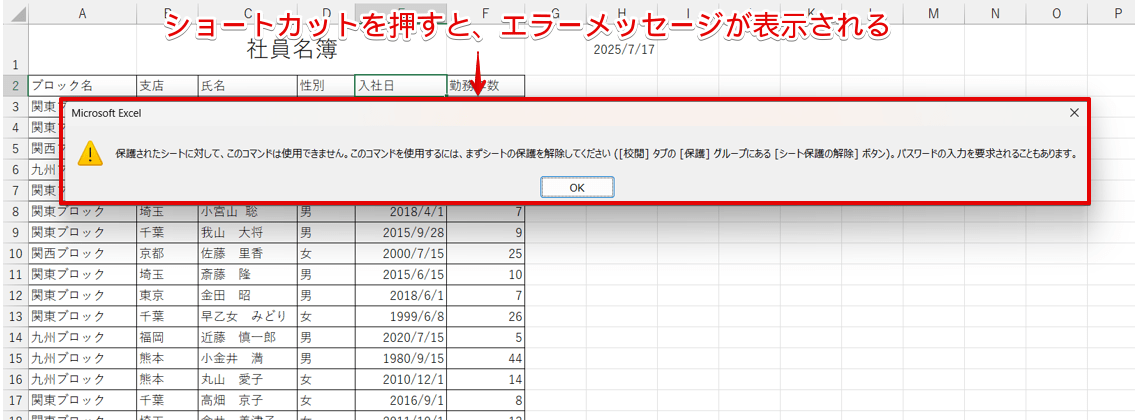
ショートカットを押したあとに上記のようなメッセージが表示された場合は、シートの保護が設定されているため、フィルターを設置することができません。
ショートカットで操作できないときの対処法
ショートカットでフィルター機能の操作ができないときは、以下の方法を試してみてください。
正しく操作されているかを確認する
見出しを選択しない状態でフィルターを設置するショートカットを押すと、フィルターが設置されないことや別の場所にフィルターが設置されてしまうことがあります。
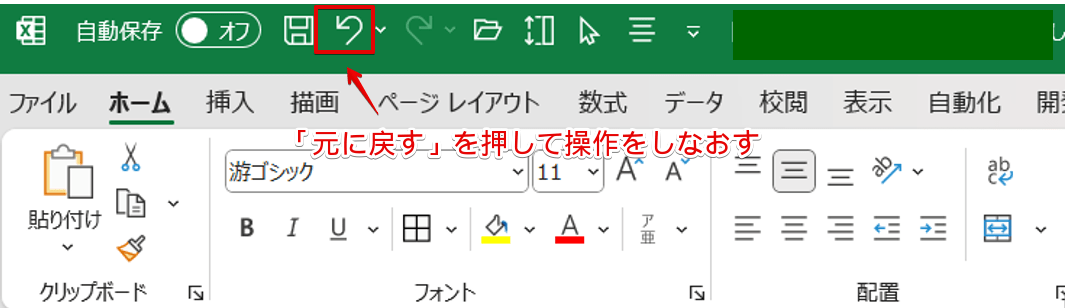
ショートカットを押したあとに意図していない結果になってしまったときは、「元に戻す」のアイコンを押してもう一度操作をしなおしてみましょう。
シートのグループ化を解除してから操作を行う
フィルターメニューがグレーアウトしていて操作できない場合は、シートのグループ化が有効になっている可能性があります。
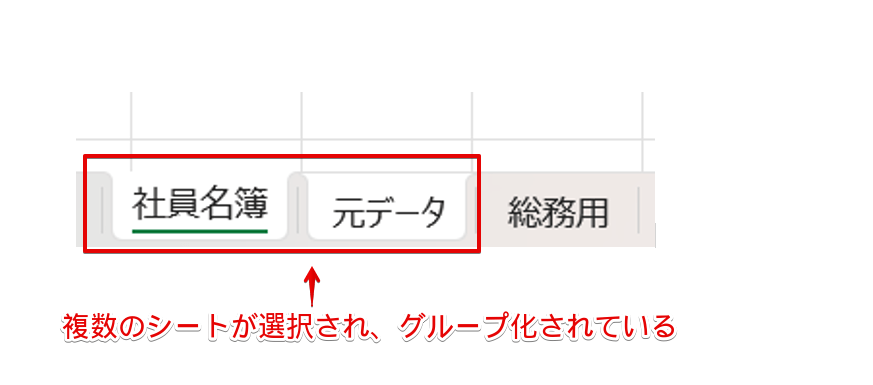
この画像のように複数のシートが白くなっている場合は、複数のシートが選択されています。
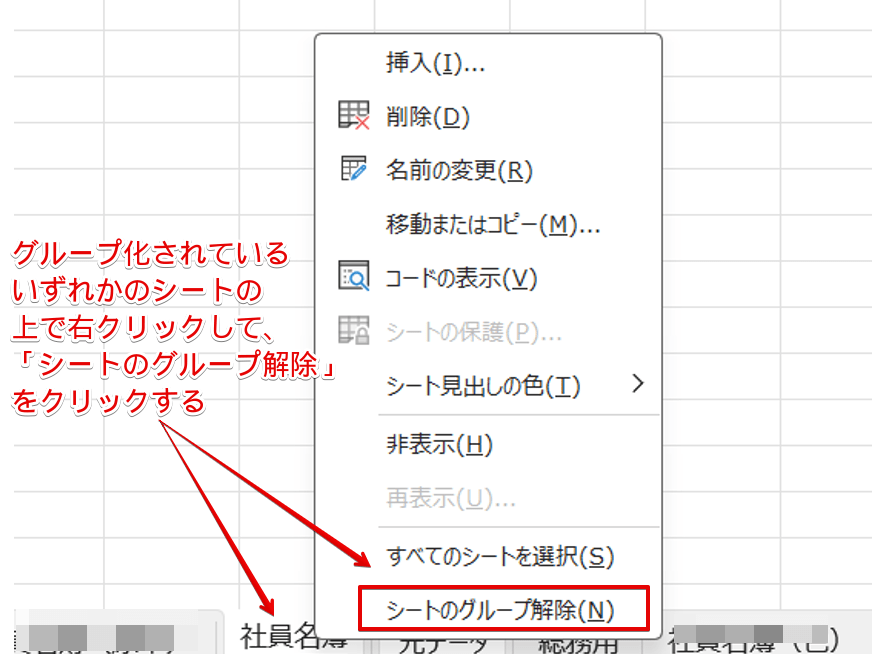
グループ化されているいずれかのシートの上で右クリックをして「シートのグループ解除」を選択し、操作をしなおしてみてください。
不要な空白行やセルの結合を解除してから操作する
不要な空白行がある場合は空白行を削除を行い、セルが結合されている箇所がある場合は結合を解除してから操作しましょう。
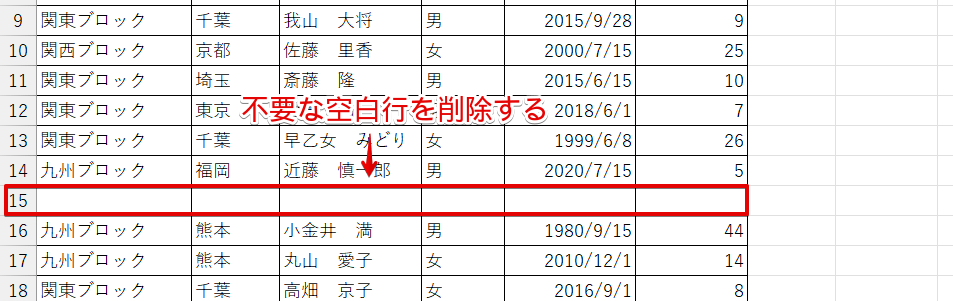
上記のように不要な空白行が含まれていた場合は、空白行を削除してから操作をしなおしてみてください。
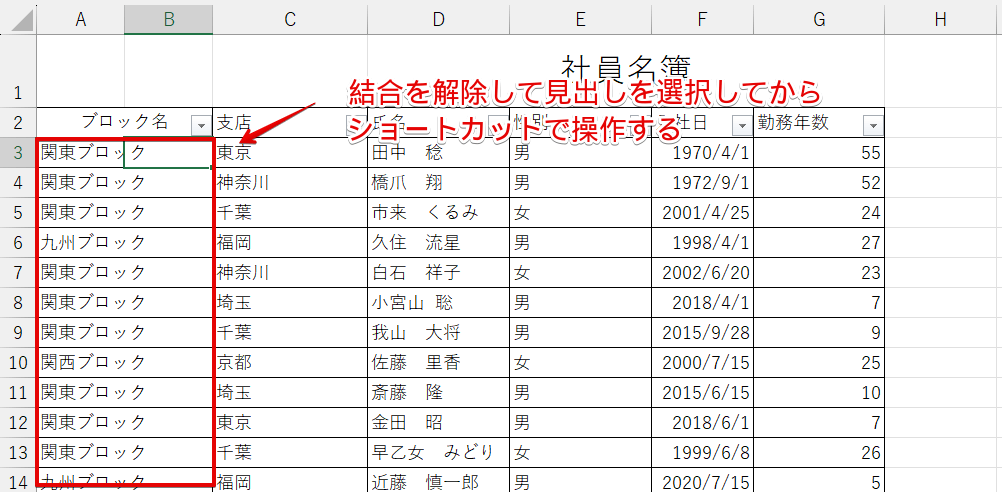
セルの結合があった場合は、セルが結合されている部分を解除してから操作しなおしましょう。
シートの保護を解除してから操作を行う
シートが保護されていた場合は、シートの保護を解除してから操作を行います。
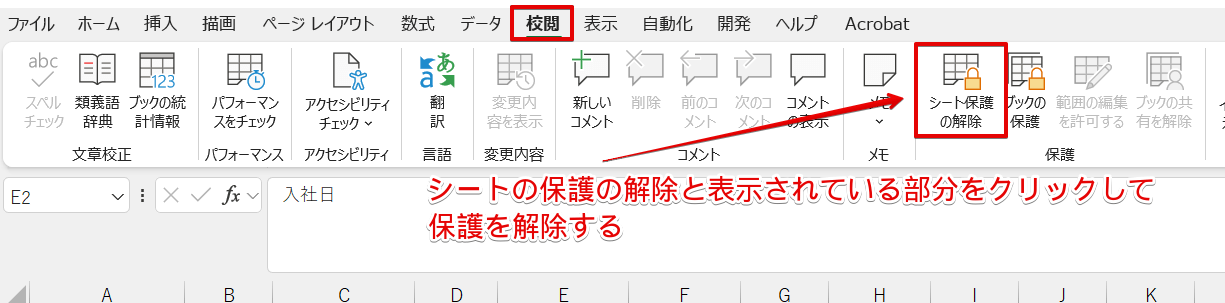
「校閲」タブにある「シートの保護の解除」をクリックすると、シートの保護を解除することができます。
ただし、パスワードが設置されていた場合はパスワードの入力を求められることがあります。
シートが保護されていた場合は、データの管理者に確認してから操作するようにしてください。
フィルターが途中からかかってしまうときの対処法
ショートカットを押す前に特定の行が選択されていると、フィルターが途中からかかってしまいます。
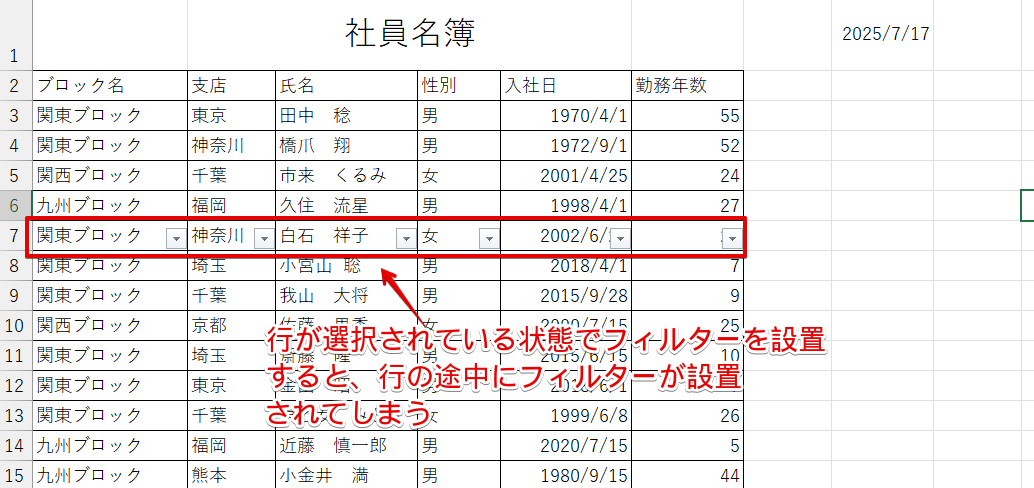
上記の画像のようにフィルターが行の途中に挿入されてしまったときは、フィルターを解除したあとに見出しを選択しなおしてから操作を行いましょう。
エクセルのフィルターをショートカットに関するQ&A
- エクセルのショートカットでCtrl+Shift+Lは何をするものですか?
-
Ctrl+Shift+Lは、フィルターを設置するショートカットです。
見出しをクリックしたあとにCtrl+Shift+Lを押すと、素早くフィルターを設置することができるのでぜひ活用してみてください。
- フィルターを一括で解除するショートカットはありますか?
-
Shift+F10を押すとショートカットメニューが表示されます。ショートカットメニューが表示されたらEを2回押すとフィルターを一括で解除することができます。
- フィルターのチェックを一括で外すショートカットキーを教えてください。
-
オートフィルターの「すべて選択」の項目が選択されている状態で、Ctrl+Spaceを押してください。
フィルターのショートカットを活用して効率的にフィルター機能を活用しよう!
エクセルのフィルター機能に関するショートカットはいくつかありますが、すべてを覚える必要はありません。
しかし、普段よく使う機能や操作しやすいと感じたショートカットを覚えておくと、操作のたびにメニュータブを繰り替える必要がないので作業効率アップにつながります。
最後に重要度が高いフィルターのショートカットをおさらいしておきましょう。
- フィルターの設置 Ctrl+Shift+L
- 値を選択してフィルターをかける Shift+F10+E+V
- 色を選択してフィルターをかける Shift+F10+E+C
- フィルターをクリア Shift+F10+E+E
フィルターのクリアのように、複数のショートカットがある機能もあります。
複数のショートカットがある場合はどちらを使っても同じ結果になるので、使いやすいほうを覚えてショートカットをうまく活用してみてください。
ショートカット以外にもエクセルのフィルターに関する関連記事がありますので、こちらもあわせてご覧ください。